Kaip pataisyti „Google“ žemėlapius, kuriuose nerodomos išsaugotos vietos – „TechCult“.
Įvairios / / December 03, 2023
Išsamūs žemėlapiai su gatvės vaizdu, palydoviniais vaizdais, eismo atnaujinimais realiuoju laiku ir netoliese esančiomis vietomis – „Google“ žemėlapiai siūlo visa tai. Kalbant apie viską, kas susiję su vietomis, tai leidžia ne tik jas rasti, bet ir išsaugoti, kad galėtumėte pasinaudoti ateityje. Tačiau buvo keli naudotojai, kurie skundžiasi, kad „Google“ žemėlapių programa nerodo išsaugotų vietų, todėl jie verčia ieškoti vietų, kurias anksčiau pažymėta žvaigždute. Puikiai suprantame jūsų susierzinimą, todėl nedelsdami išspręskime šią problemą.
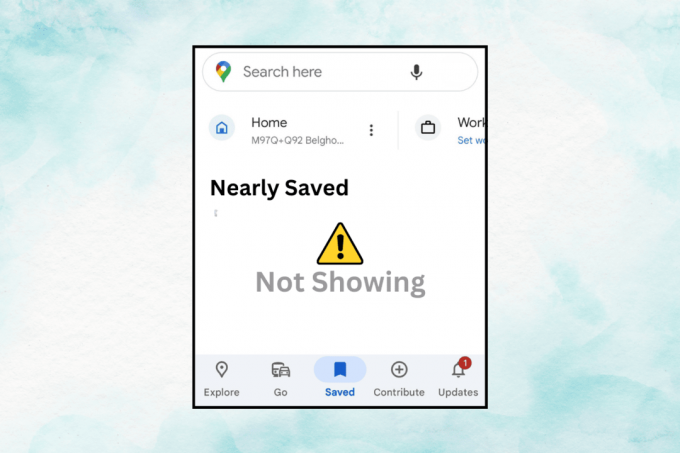
Kodėl „Google“ žemėlapiai nerodo išsaugotų vietų ir kaip išspręsti šią problemą?
„Google“ žemėlapių „Išsaugotų“ funkcija padeda vartotojams pažymėti ir tvarkyti pasirinktas vietas tinkintų sąrašų forma. Tai suteikia vartotojams greitą būdą patekti į norimas vietas net ir be interneto ryšio. Jei kai kurios žvaigždute pažymėtos vietos programoje nematomos, tai gali būti dėl šių priežasčių:
- „Google“ paskyros sinchronizavimo problemos
- Pasenusi „Google“ žemėlapių programa
- Vietos leidimo problemos
- Sugadinti talpyklos duomenys
Greitas atsakymas
Iš naujo paleiskite telefoną, tada programą, kad išspręstumėte problemą. Jei klaida išlieka, suteikite vietos leidimus „Google“ žemėlapiams.
1. Atviras Nustatymai ir bakstelėkite Programėlės.
2. Paspausti Leidimai.
3. Pagal Neleidžiama, paspausti Vieta ir pasirinkite Leisti tik naudojant programą arba Leiskite visą laiką, kaip pageidaujama.
Patarimas: Prieš pradėdami trikčių šalinimą, įsitikinkite, kad „Google“ žemėlapius pasiekiate naudodami tinkamą „Google“ paskyrą, jei įrenginyje esate prisijungę prie kelių paskyrų.
Pastaba: Kadangi išmaniuosiuose telefonuose nėra tų pačių nustatymų parinkčių, jos skiriasi priklausomai nuo gamintojo. Todėl prieš keisdami savo įrenginio nustatymus įsitikinkite, kad yra teisingi nustatymai. Veiksmai buvo atlikti ant Samsung S20 FE 5G, kaip parodyta toliau pateiktose iliustracijose.
1 būdas: pagrindiniai trikčių šalinimo sprendimai
Pradėsime nuo keleto pagrindinių paprastų sprendimų, kurie gali padėti greitai išspręsti problemą. Pasinerkime.
1.1 metodas: nustatykite žemėlapių numatytąjį rodinį
Nors tai yra „pataikyti arba praleisti“ būdas, jei „Google“ žemėlapiuose nustatytas palydovinis arba reljefo vaizdas, pakeiskite jį į numatytąjį rodinį, nes jame vėl gali būti rodomos išsaugotos vietos. Tiesiog bakstelėkite piktogramą, kaip parodyta paveikslėlyje, ir pasirinkite Numatytas dėl Žemėlapio tipas.

1.2 metodas: suteikite vietos leidimus
Jei neleidote „Google“ žemėlapiams pasiekti jūsų buvimo vietos, jis gali nerodyti jūsų žvaigždute pažymėtų vietų. Norėdami jį suteikti, atlikite šiuos veiksmus:
1. Atviras Nustatymai ir bakstelėkite Programėlės, po kurio seka Google žemėlapiai.
2. Paspausti Leidimai ir tada į Neleidžiama skyrių, bakstelėkite Vieta.
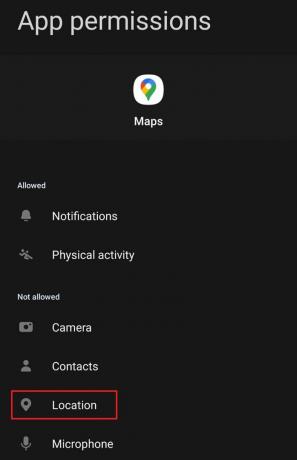
3. Pasirinkite Leiskite visą laiką arba Leisti tik naudojant programą kaip tinka.
4. Dabar atidaryta Google žemėlapiai, slyskite pranešimų skydeliu ir įjunkite Vieta iš greitų perjungimų, jei dar neįjungta.

Patikrinkite, ar problema išspręsta.
1.3 metodas: palaukite, kol serveris veiks
Kartais aptariama problema gali kilti dėl „Google Maps“ serverių gedimo jūsų regione. Aplankykite pareigūną „Google“ žemėlapių būsenos informacijos suvestinės puslapis ir patikrinkite, ar nėra raudono kryžiaus indikatorių, rodančių, kad paslauga nutraukta. Jei taip, palaukite šiek tiek laiko, kol problema bus išspręsta.
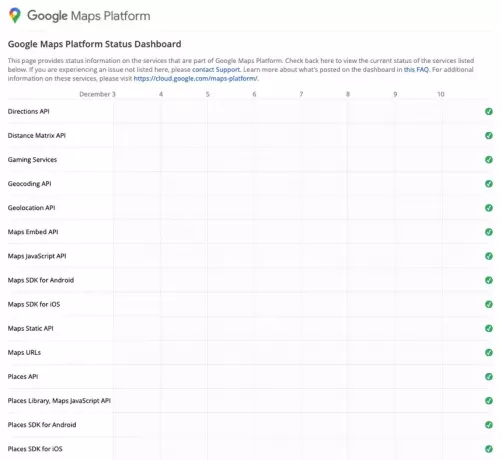
2 būdas: naudokite inkognito režimą
„Google“ žemėlapių naudojimas inkognito režimu taip pat padėjo kai kuriems vartotojams dar kartą pamatyti savo išsaugotas vietas. Sekite žingsnius:
1. Atviras Google žemėlapiai ir bakstelėkite savo profilio nuotrauką arba piktogramą viršutiniame dešiniajame kampe.
2. Pasirinkite Įjunkite inkognito režimą iš meniu ir įjungę patikrinkite, ar klaida ištaisyta.
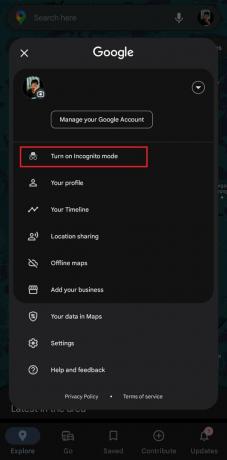
3 būdas: tinklo ryšio trikčių šalinimas
Jei ryšys silpnas, „Google“ žemėlapiai negalės įkelti ir tinkamai veikti, taip pat nebus rodomos jūsų išsaugotos vietos. Peržiūrėkite mūsų vadovą Kaip padidinti interneto greitį „Android“. pagerinti ryšį.

4 būdas: išvalykite talpykloje saugomus duomenis
„Google“ žemėlapiai gali susidurti su keliomis problemomis, įskaitant negalėjimą parodyti pažymėtų vietų dėl saugomų talpyklos duomenų, jei jie sugadinti arba pažeisti. Siūlome ištrinti failus.
1. Į Nustatymai, paspausti Programėlės, po kurio seka Google žemėlapiai.
2. Paspausti Sandėliavimas, o tada toliau Išvalyti talpyklą.
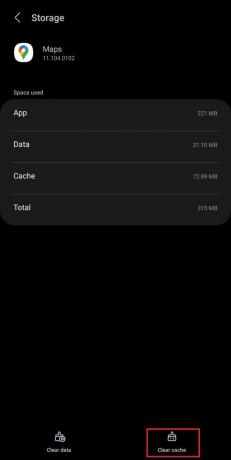
Atidarykite „Google“ žemėlapius ir patikrinkite, ar tai padėjo.
Taip pat skaitykite: Waze vs Google Maps vs Apple Maps: palyginimas
5 būdas: atnaujinkite „Google“ žemėlapių programą
Pasenę „Google“ žemėlapiai gali turėti įtakos klaidų ir trikdžių, dėl kurių kai kurios žvaigždute pažymėtos vietos gali būti nematomos. Patartina jį nuolat atnaujinti.
1. Atidaryk GoogleZaidimu parduotuve ir ieškoti Google žemėlapiai.
2. Paspausti Atnaujinti jei galima.
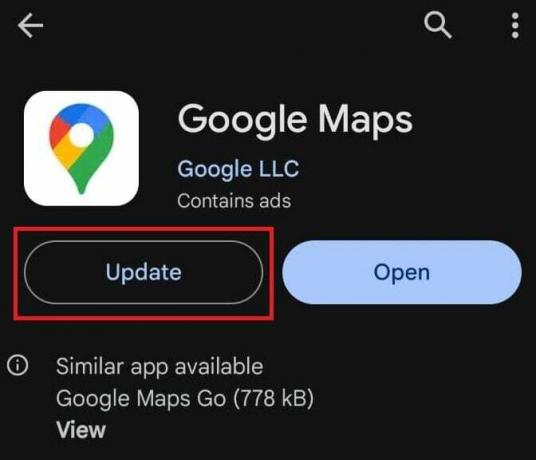
6 būdas: prisijunkite prie savo paskyros iš naujo
Gali būti, kad aptarta problema gali kilti dėl prisijungimo programoje problemų. Galite atsijungti nuo „Google“ paskyros ir vėl prisijungti, kad išspręstumėte tą patį. Tačiau norėdami tai padaryti, turėsite visiškai atsijungti nuo paskyros iš įrenginio. Peržiūrėkite mūsų vadovą Kaip atsijungti nuo „Google“ paskyros „Android“ įrenginiuose.
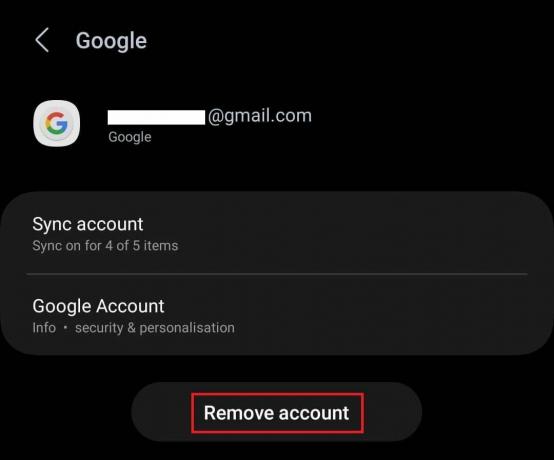
7 būdas: iš naujo įjunkite programą
„Google“ žemėlapiai yra sistemos programa „Android“ telefone, todėl jos negalima pašalinti. Tačiau galite jį iš naujo įjungti, o tai galiausiai visiškai atnaujins ir gali išspręsti problemą. Toliau pateikiami veiksmai, kuriuos turite atlikti:
1. Į Nustatymai, paspausti Programėlėsir pasirinkite Google Maps fiš sąrašo.
2. Paspausti Išjungti apačioje.
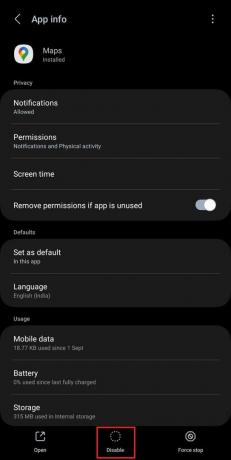
3. Iššokančiajame įspėjimo lange bakstelėkite Išjungti programą patvirtinti.
8 būdas: ištrinkite programos duomenis
Jei anksčiau išvalius talpyklos duomenis nepadėjo, siūlome išvalyti programos duomenis, skirtus „Google“ žemėlapiams. Nesijaudinkite tai darydami išsaugoti vietų duomenys nebus ištrinti. Sekite kelią: Nustatymai > Programos > „Google“ žemėlapiai > Saugykla > Išvalyti duomenis.

Taip pat skaitykite: Kaip rasti pusiaukelę tarp dviejų vietų „Google“ žemėlapiuose
9 būdas: išvalykite talpykloje saugomus „Google Play“ paslaugų duomenis
„Google Play“ paslaugų talpykloje saugomų failų problemos taip pat gali turėti įtakos „Google“ programų, įskaitant „Google“ žemėlapius, našumui. Todėl jūs turite juos ištrinti. Sekite žingsnius:
1. Į Nustatymai, paspausti Programėlėsir pasirinkite Google Play paslaugos iš meniu.
2. Paspausti Sandėliavimas ir pasirinkite Išvalyti talpyklą.
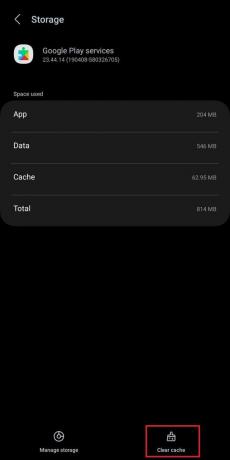
Papildomas pasiūlymas: išbandykite Google Maps Go
Na, o jei klaida išlieka, siūlome įdiegti lengvesnę programėlės versiją Google Maps Go iš „Play“ parduotuvės ir pabandykite joje pasiekti žvaigždute pažymėtas vietas.
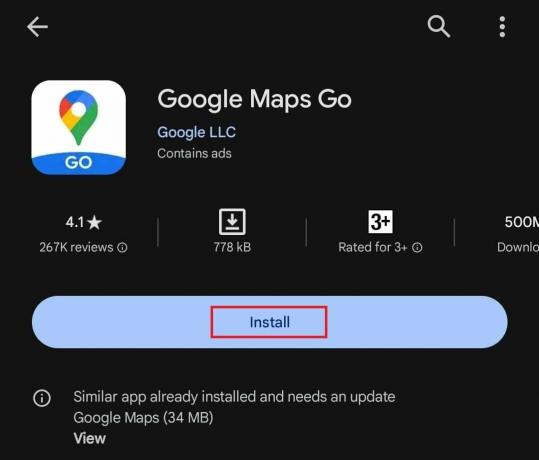
Tikimės, kad mūsų vadovas padėjo jums išspręsti problemą „Google“ žemėlapiai nerodo išsaugotų vietų sutrikimas. Praneškite mums, jei turite klausimų ar pasiūlymų komentarų laukelyje. Stebėkite „TechCult“, kad gautumėte daugiau tokių su programomis susijusių problemų sprendimų.
Elonas yra TechCult technologijų rašytojas. Jis rašo vadovus maždaug 6 metus ir yra apėmęs daugybę temų. Jam patinka aptarti temas, susijusias su „Windows“, „Android“, ir naujausias gudrybes bei patarimus.



